使用 Windows 的你,若收到了別人傳來的 Pages、Keynote、Numbers 檔案,開怎麼開啟呢?除了可以用 iCloud 或是 Google Drive 等方式開啟 iWork 檔案以外,本篇教大家一個「閹割版」的做法,這個方法沒辦法瀏覽整份文件,但可以讓你快速看一下這份檔案到底是什麼內容。
免上網,Windows 直接看 iWork 檔案
首先,假使我收到一份 .pages 文件,把副檔名改為 .zip 壓縮檔。跳出警告視窗也沒關係,強制更改副檔名。

更改副檔名後,原本的 iWork 檔案就變成一個壓縮檔了,點兩下或解壓縮,可以看到這份壓縮檔裡面有一些資料夾,還有一個「preview.jpg」的圖檔:
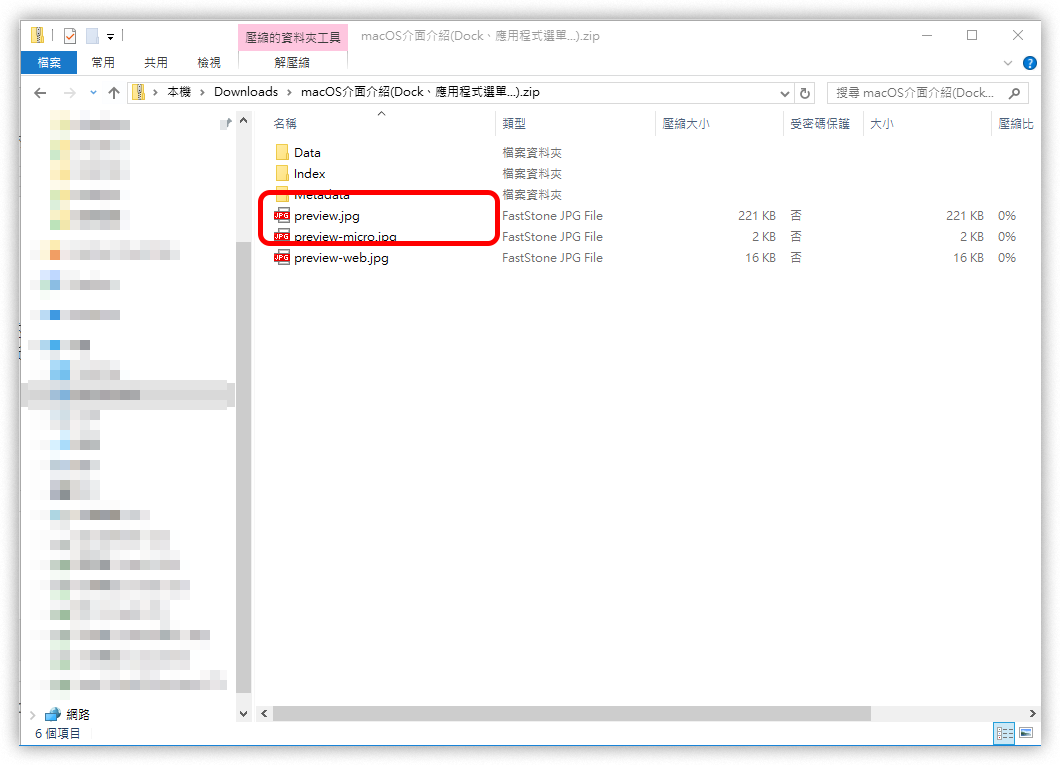
在資料夾裡面可以看到部分內容,Preview 可以看到這份 iWork 文件的第一頁內容。
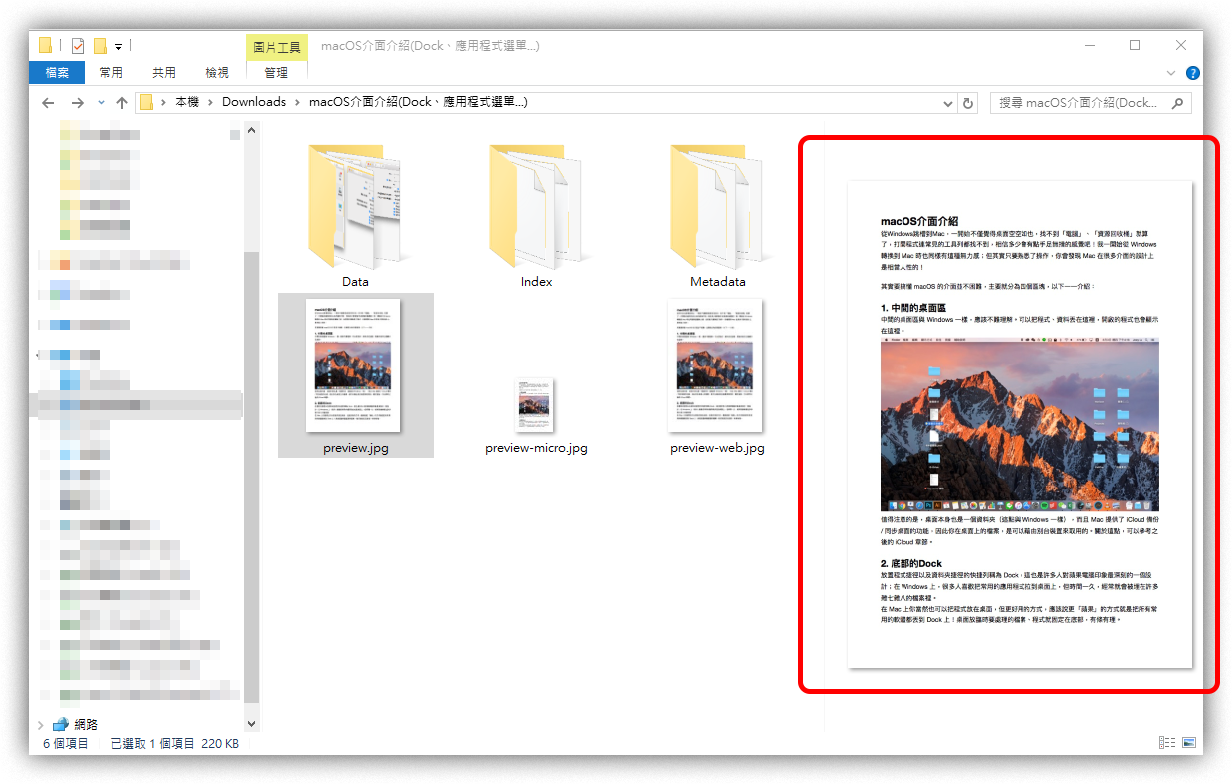
這個方法沒辦法查看整份文件,但可以讓你快速看一下大概是在講什麼東西;如果需要看整份、完整的 iWork 文件,可以利用 iCloud Drive 以及 Google Drive 線上檢視的方法。
如何用 iCloud Drive 及 Google Drive 檢視 iWork 文件
- iCloud Drive 檢視 iWork 文件方式請點此
- Google Drive 檢視 iWork 文件方式請點此
